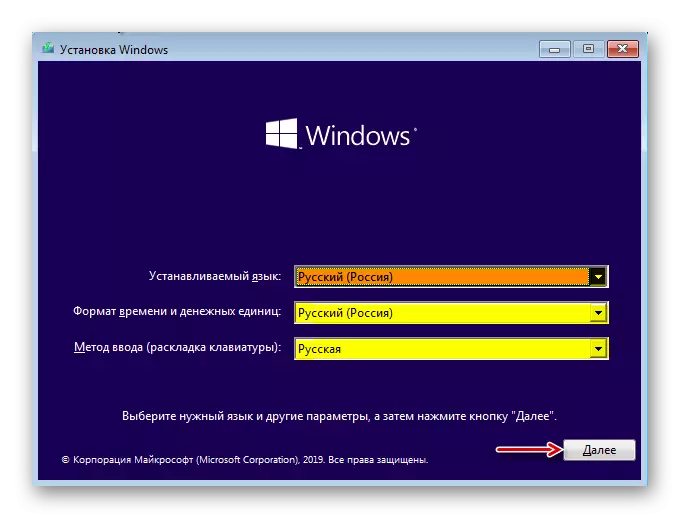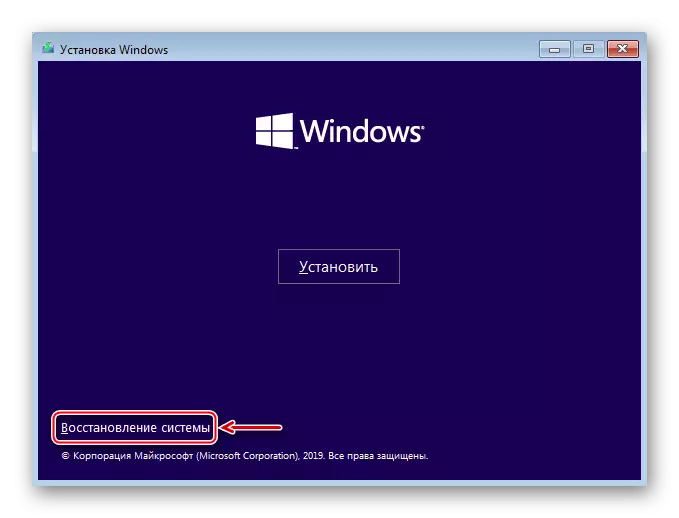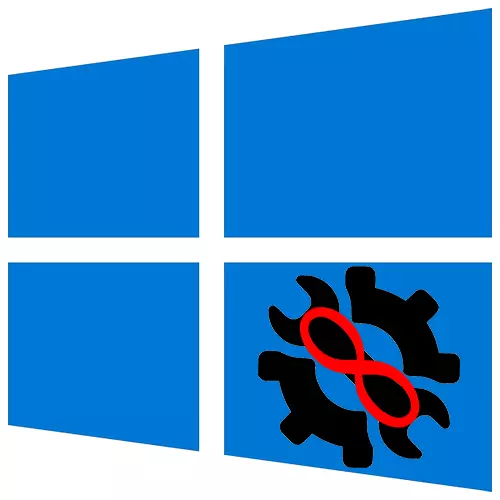
Pamulihan otomatis minangka fungsi sing dirancang kanggo ngilangi kesalahan sing nyegah windows 10 kanthi bener boot. Umume kasus, saestu mbantu, nanging uga proses iki digabung ing tahapan persiapan lan sistem ora mbukak. Dina iki kita bakal nyritakake babagan cara ngatasi masalah iki.
Informasi Penting
Ing kahanan kanthi persiapan tanpa wates babagan pemulihan otomatis program lan data ora bisa diakses. Kabeh tumindak bakal ditindakake ing lingkungan nyuda stres. Sampeyan mbutuhake drive Flash boot utawa disk sing bisa digawe kanthi gampang ing komputer liyane. Babagan carane nindakake iki, sing ditulis kanthi rinci babagan artikel sing kapisah.
Waca liyane:
Cara nggawe USB flash USB bootable kanthi Windows 10
Cara nggawe disk boot karo Windows 10
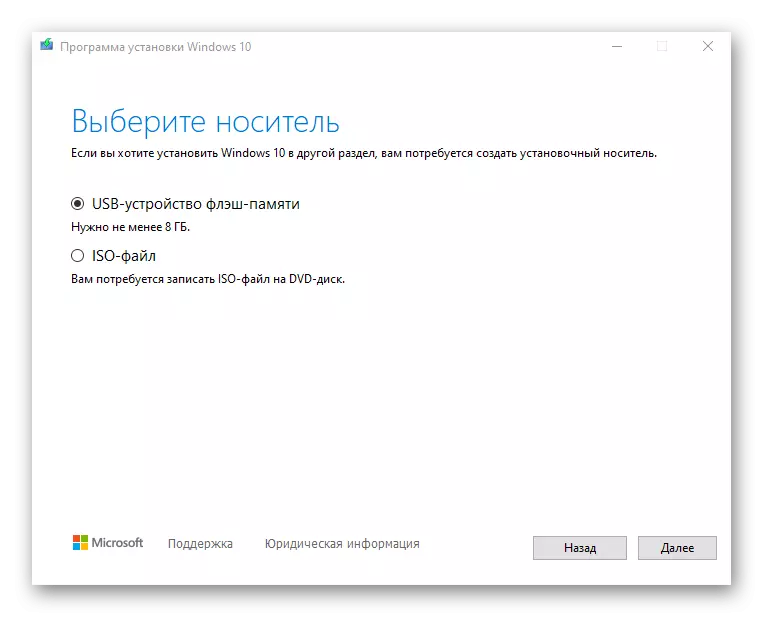
Pisanan, nggawe reboot "hard" - pencet tombol sing cocog ing blok sistem komputer ing komputer. Laptop medhot saka jaringan lan mbusak baterei. Banjur ngejar tombol daya kanggo 15-20 detik, lebokake baterei, sambungake piranti menyang kothak daya lan aktifake. Yen sistem ora boot, terusake cara sing diterangake ing ngisor iki.
Cara 1: Loading ing "Mode Aman"
Coba undhuhan Windows 10 ing "Mode Aman". Ngono, file minimal file lan komponen diuripake, sing nambah kasempatan diluncurake. Yen file sistem sing rusak wis dadi panyebab masalah kasebut, banjur ing Br nggunakake keperluan saka Microsoft, SFC lan Dism, sampeyan bisa mbukak lan ngganti salinan sing bener.
- Kita dimuat nggunakake boot Flash Drive, Setel paramèter basa banjur klik "Sabanjure".
- Ing jendhela sabanjure, klik "Mulihake Sistem".
- Pilih "Ngatasi masalah".
- Nglakokake "baris printah".

Cara 3: Pateni pemulihan otomatis
Yen kita nganggep manawa masalah kasebut ana ing fungsi pemulihan sing paling otomatis, yaiku kemampuan ngganggu siklus.
- Ing lingkungan pemulihan Windows, sampeyan bisa miwiti "baris printah" lan ketik kode:
Bcdddit / set {Default} Recovery nom
Klik "Ketik" lan coba miwiti maneh komputer.
- Banjur mateni pemulihan kanthi otomatis, tinimbang ora ana regane ing mburi ya.
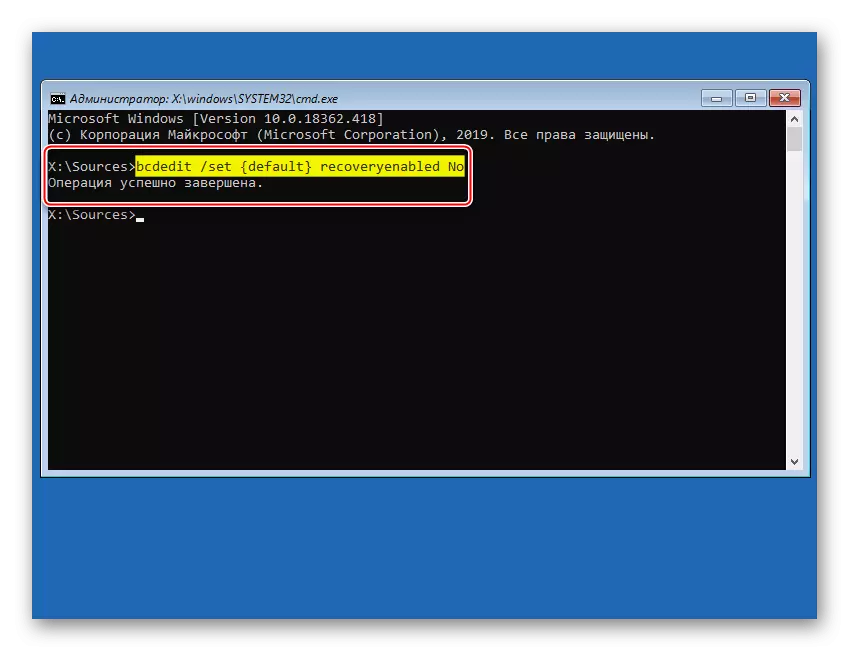
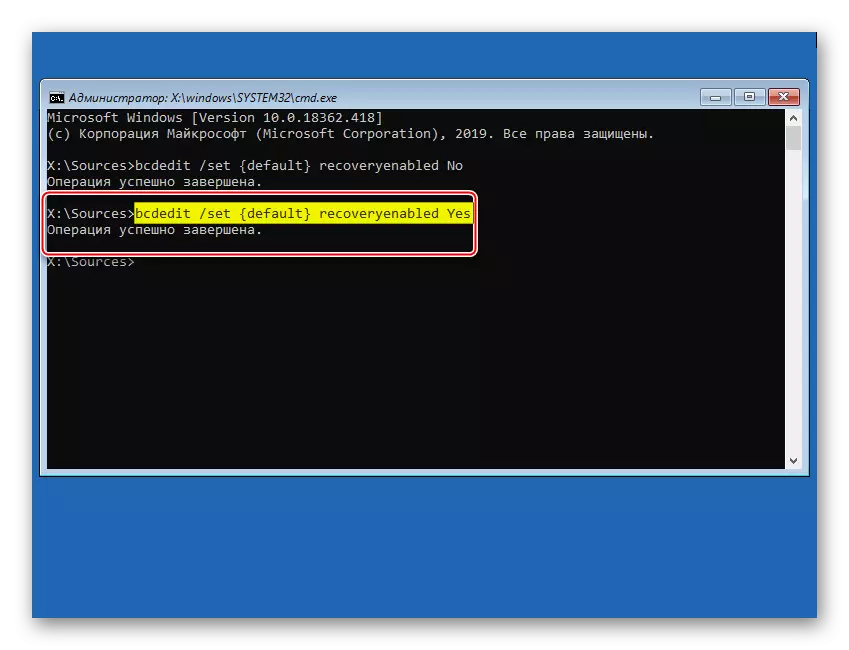
Cara 4: Titik pemulihan
Yen poin pemulihan dikonfigurasi ing komputer, sampeyan bisa nyoba muter maneh sistem menyang sistem operasi. Data pangguna bakal disimpen, nanging pangowahan bakal dibatalake ing file sistem lan pendaptaran sistem operasi, uga aplikasi sing disetel saka wektu sampeyan nggawe titik. Ing kasus apa wae, priksa anané serep kasebut, amarga sampeyan ora bisa eling yen wis kalebu pilihan iki.
- Menyang bagean mulihake.
- Pilih Windows 10.
- Ing jendela sabanjure, klik "Sabanjure".
- Yen poin pemulihan digawe ing komputer, dhaptar kasebut bakal katon. Pilih saka dheweke paling cedhak lan klik "Sabanjure". Kita nunggu nalika proses pemulihan wis rampung.
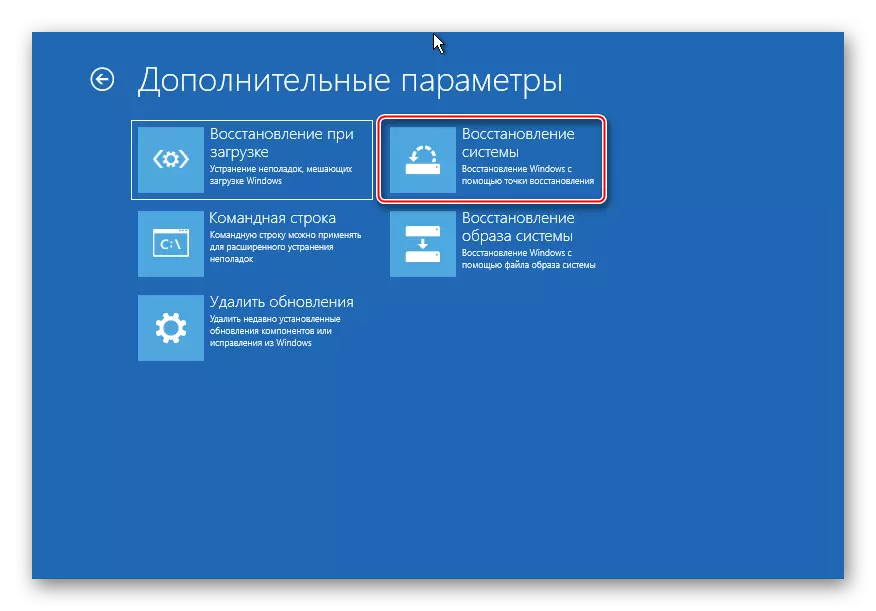
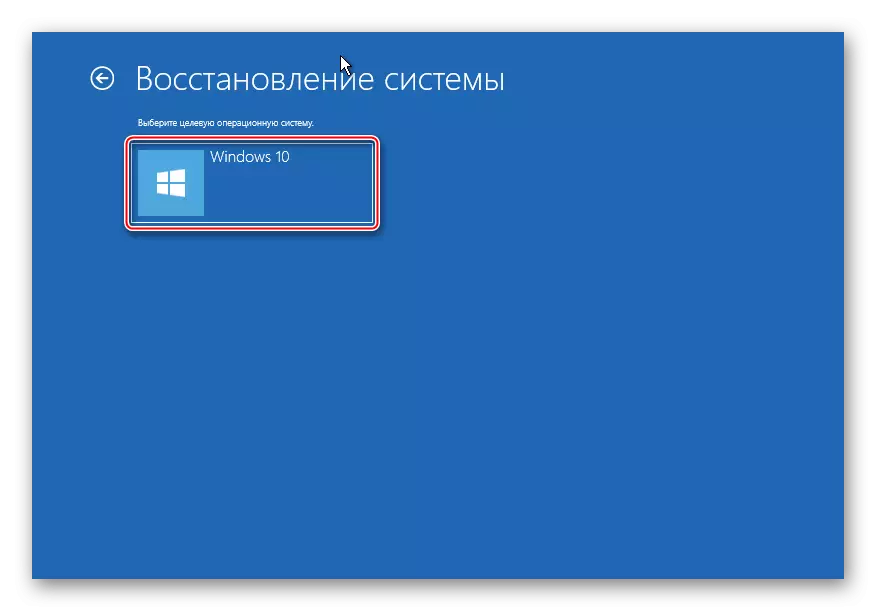

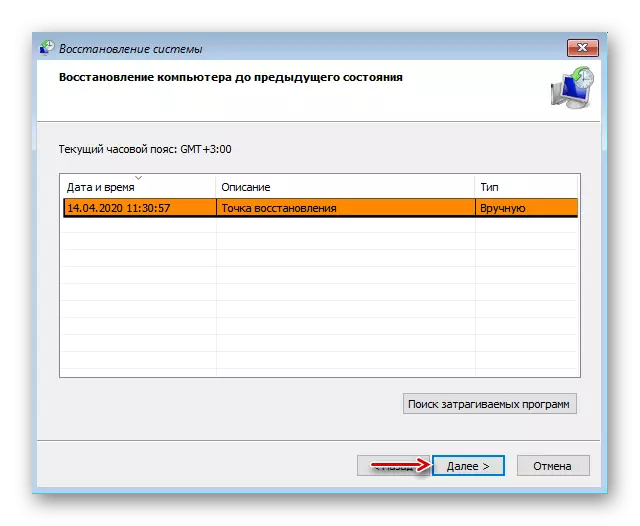
Yen poin pemulihan sadurunge ora digawe, ing ngarep, kudu dipikirake, amarga sistem rollback asring mbantu ngilangi macem-macem jinis cacat. Kita nulis kanthi luwih rinci babagan nggawe TV ing artikel sing kapisah.
Waca liyane: pandhuan kanggo nggawe Titik Recovery Windows 10
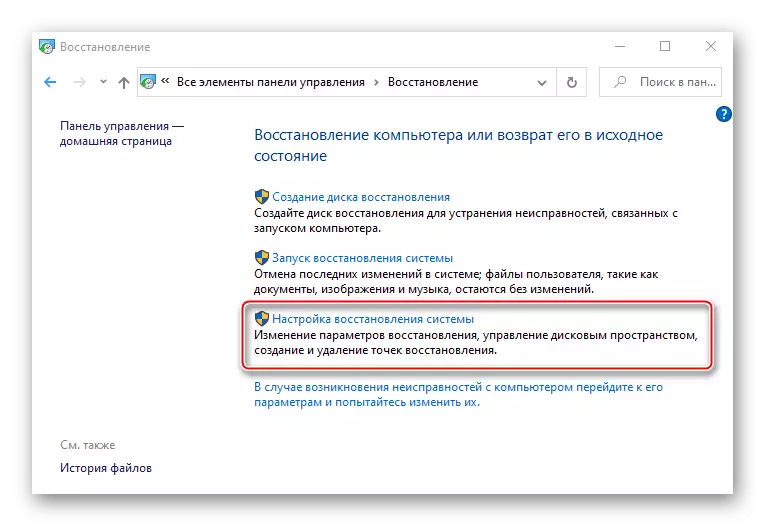
Cara 5: Priksa Peralatan
Yen Windows durung dimuat, priksa peralatan kasebut. Pisanan, mateni lan plug maneh hard disk. Yen ana sawetara, sambungake kabeh lan sambungake mung HDD saka Windows 10. Lanjut kabeh media USB eksternal. Yen sampeyan bisa ngaktifake, nyambungake hard disk menyang komputer liyane lan priksa manawa kesalahan lan sektor sing rusak. Babagan carane nindakake iki ditulis ing materi sing kapisah.
Waca liyane: Cara mriksa hard disk ing sektor sing rusak
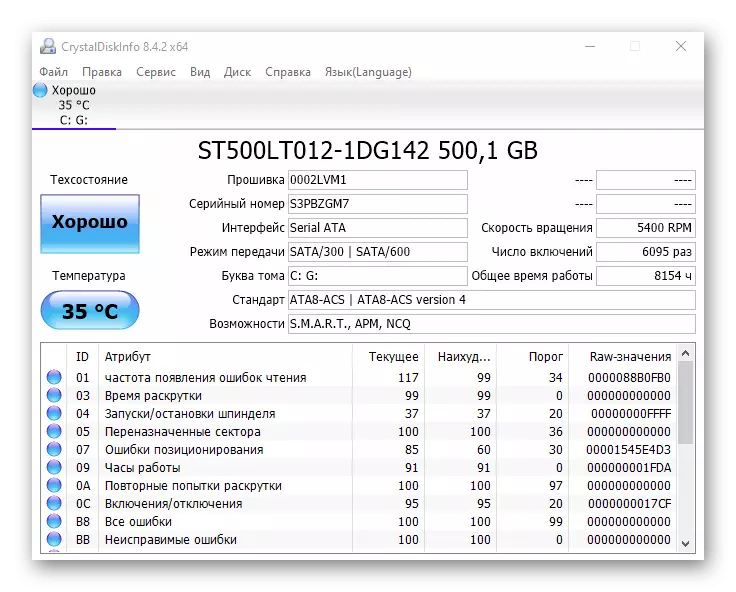
Ana kasus nalika dibantu nginstal maneh ram. Copot kabeh papan saka motherboard, banjur dilebokake ing slot lan sawise nyoba download sistem kasebut.
Cara 6: Mbukak maneh sistem
Yen masalah kasebut gagal ngatasi cara sing diusulake, lan ora ana masalah karo peralatan kasebut, tetep diwartakake maneh windows 10. Iki ditulis kanthi rinci ing artikel sabanjure.
Waca liyane: Pandhuan instalasi Windows 10 saka USB flash drive utawa disk
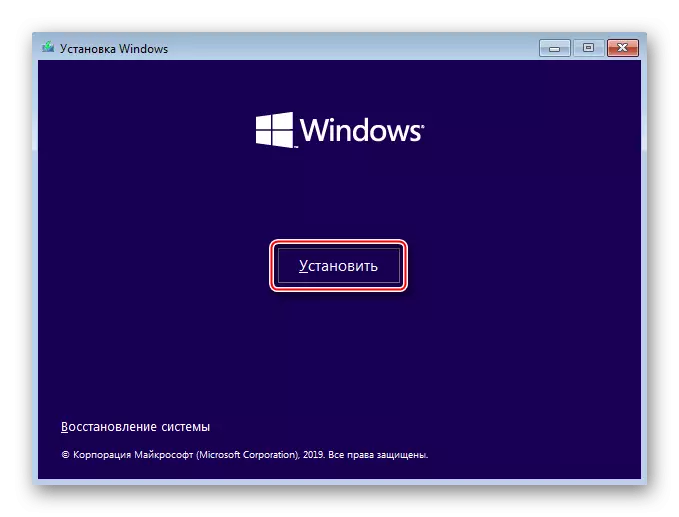
Muga-muga sampeyan bisa ngluncurake Windows 10 ing mode normal. Nanging, yen ana masalah kaya ngono, ora perlu langsung menehi rekomendasi sing diterangake ing ndhuwur. Mungkin sistem kasebut sejatine nyoba kanggo mbenerake sawetara masalah, mula dheweke wis entek. Forum nggambarake kasus nalika Windows wis dimuat kanthi aman lan sawise 45 menit, banjur mlaku kanthi apik.
- Ing lingkungan pemulihan Windows, sampeyan bisa miwiti "baris printah" lan ketik kode: